
Mundarija:
- 1 -qadam: Quvvatni yoqing
- 2 -qadam: Kompyuterni yuklang va tashqi monitor/proyektorni ulang
- 3 -qadam: Kompyuteringizni ikkita monitor uchun sozlash
- 4 -qadam: Do'stingizni qanday qilib ikkitadan ko'paytirish mumkin! Monitorlar…
- 5 -qadam: Powerpoint -ni oching
- 6 -qadam: Ovoz kartasini o'rnating
- 7 -qadam: Qanday yozish kerak …
- 8 -qadam: Mp3ni eksport qiling
- Muallif John Day [email protected].
- Public 2024-01-30 13:28.
- Oxirgi o'zgartirilgan 2025-01-23 15:14.

Bu ko'rsatma, kimning vazifasi bo'lsa, Grand Junction, Heart of Junction, CO -da ovozli/kompyuter operatsiyalarini bajarish, men, asosiy ovoz/texnik yigit, biron sababga ko'ra yo'q bo'lib ketishim kerak. Uzoq bo'lsa uzr so'rayman, lekin men hammasini bir zarbada yoritishga harakat qilaman. Menga sabr qiling, bu unchalik murakkab emas, va'da beraman.
1 -qadam: Quvvatni yoqing

Stol tagida ko'plab simlar va ikkita elektr tasmasi o'rnatilgan. Har bir narsani boshlash uchun, ikkita chiziqning eng kichikini yoqing. Bu ovoz kartalari va kompyuter montiorini yoqishi kerak. Chiroqlar yoqilgan bo'lsa, narsalar yoqilganligini bilib olishingiz mumkin.
Bu, shuningdek, siz foydalanadigan noutbukni ulash uchun ajoyib vaqt. Men foydalanadigan rozetka rasmda ajratilgan.
2 -qadam: Kompyuterni yuklang va tashqi monitor/proyektorni ulang



Agar siz hali buni qilmagan bo'lsangiz, kompyuterni ulang va uni yoqing. Birinchi fotosuratda bo'lgani kabi, noutbukning yon yoki orqa tomoniga qarang. Bu erda siz monitorni ulashingiz mumkin. Davom eting va monitor simini ulang. Xavotir olmang, agar ekranda hech narsa chiqmasa, biz buni keyin tuzatamiz.
Majburiy emas: agar kabelning uzilmaganidan xavotirlanayotgan bo'lsangiz, bir -ikki vintni torting. (Men, ehtimol, bittasini qisib qo'yaman.)
3 -qadam: Kompyuteringizni ikkita monitor uchun sozlash
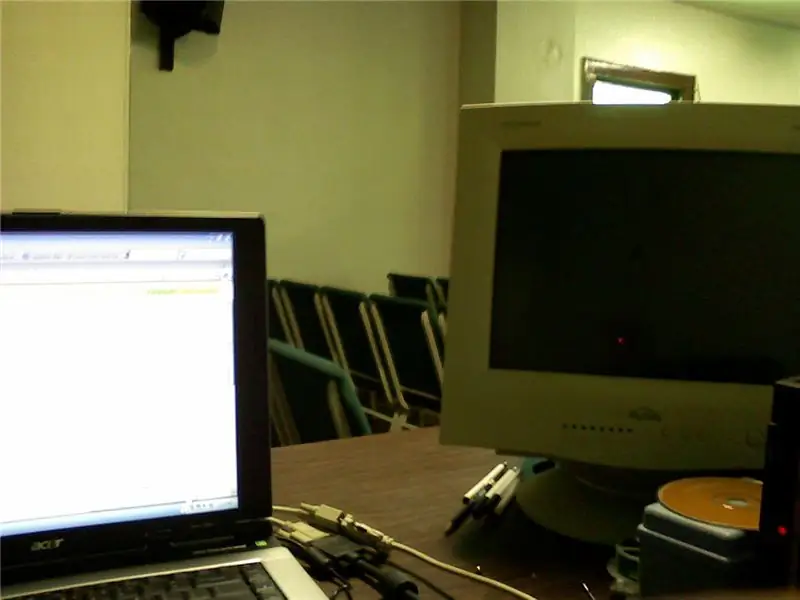



Menimcha, siz bugun Microsoft Powerpoint bilan ishlayapsiz. Keyinchalik OpenOffice.org uchun yangilanish yozishim mumkin, lekin hozircha men powerpointdan foydalanaman.
Kompyuteringiz monitor/proyektor kabeliga ulangan va ishlayotganda, raqamlar paneli ustidagi Funktsiya ("F") tugmachalariga qarang. Odatda ular F raqamidan tashqari qandaydir "boshqa" belgiga ega bo'lishadi. Biz xohlagan narsa - sizning o'ng tomoningizdagi monitorga kuch berish. Mening Acer -da siz Fn tugmachasini bosib ushlab turasiz (chapdagi boshqaruv yonida) va F5 tugmasini bosing. Bu kichik menyuga olib keladi. Fn tugmachasini bosib ushlab turing va yana F5 tugmasini bosing. Bu sizning kompyuteringizni boshqa monitorga o'xshatadi. (Tushuntirish uchun rasmlarga qarang.) Tez tanaffus qiling, chunki endi biz "Kengaytirilgan Windows ish stoli!" Ni sozlashimiz kerak. Ooooooo. Qo'rqinchli!
4 -qadam: Do'stingizni qanday qilib ikkitadan ko'paytirish mumkin! Monitorlar…
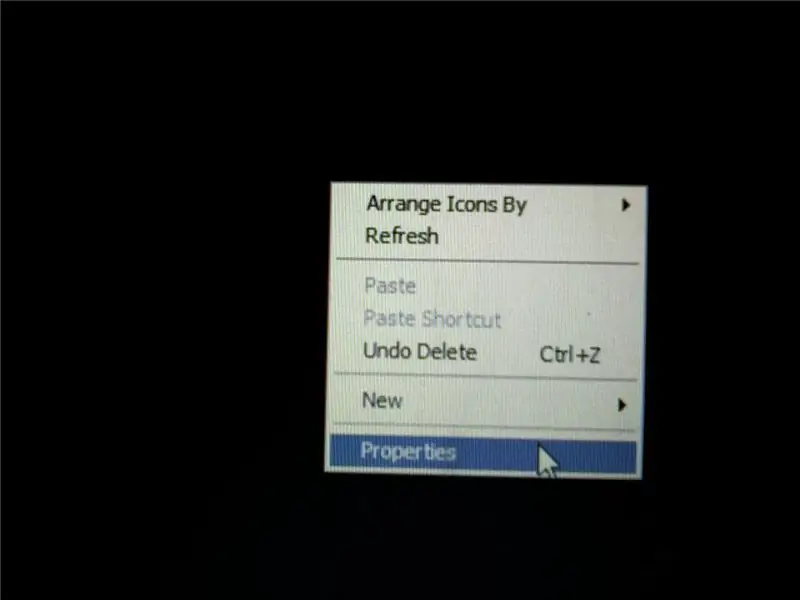
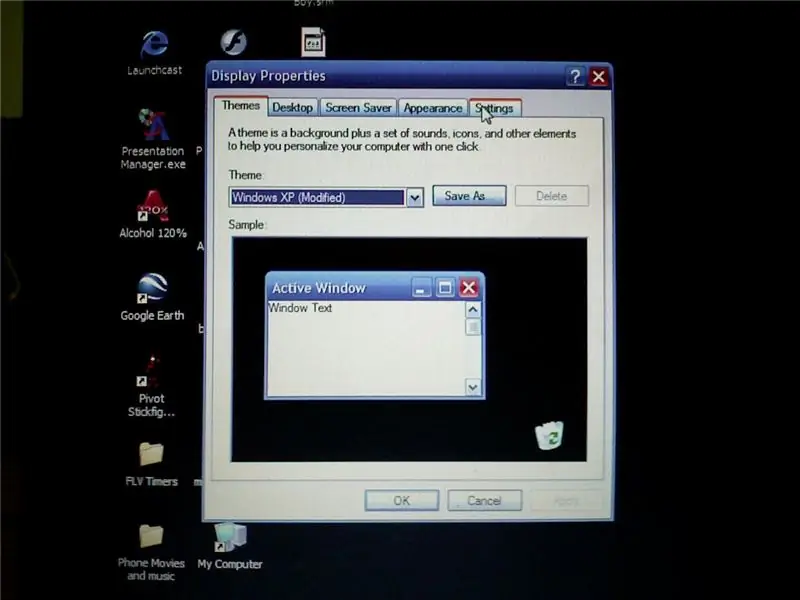
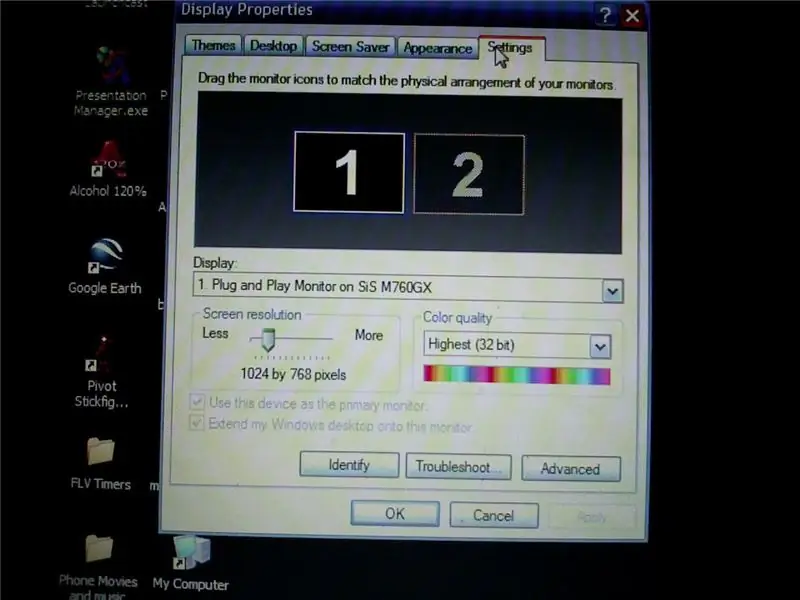
E'tibor bering, noutbukda ham, monitorda ham bor. Bu juda yaxshi, agar siz nima qilayotganingizni hamma ko'rishini xohlasangiz. Agar siz ishlayotganingizda chiroyli ko'rinishini xohlasangiz, qo'shimcha monitorni qo'shimcha joy sifatida ishlatishingiz kerak. Mana buni qanday qilish kerak.
Ochilgan dasturlarni kamaytiring. (Nima uchun sizda ochiq dasturlar bor? Men hech qachon sizga hech narsa ochishni aytmaganman … Bah.) Ish stolidagi bo'sh joyni o'ng tugmasini bosing va "xususiyatlar" ni tanlang. "Sozlamalar" yorlig'ini bosing. To'g'ri kvadratni ajratib ko'rsatish (ustiga 2 ta). Bu sizning ikkinchi darajali monitoringizni ko'rsatadi. "Windows ish stolimni bu monitorga kengaytiring" degan katakchani belgilang. Tabriklaymiz! Siz qildingiz! Sichqonchani ekranning o'ng tomoniga va qo'shimcha monitorga o'tkazing! Tanaffus qiling … Iching, keyin qaytib keling, biz sizning o'ng tarafingizdagi "ovoz paneli" haqida gaplashamiz.
5 -qadam: Powerpoint -ni oching
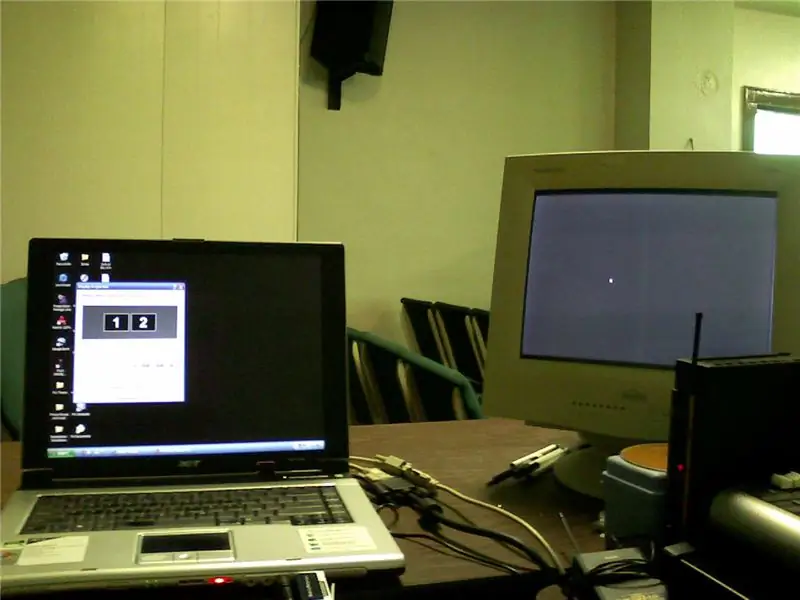
Ko'rgazmangizni oching … Ishga tushiring. Powerpoint uni avtomatik ravishda o'ng ekranga qo'yishi kerak. Agar yo'q bo'lsa, "dual monitor" yoki "bir nechta monitor" ostidagi yordamni tekshiring, u ishlayotganiga ishonch hosil qiling …
Projektorni yoqing. Quvvat tugmachasini bir necha soniya bosib turing … Siz muxlislarning ovozini eshitasiz. Sozlamalarni to'g'rilang … Menyu-> Sozlamalarni bosing va kontrast va yorqinlikni 85-90 ga ko'taring, shunda hamma ekranni ko'radi. Bundan tashqari, ekran pardasini o'chiring, aks holda proyektor sozlamalarini tiklaydi.. Men buni unutganimda nafratlanaman. Endi kompyuteringizni o'chirmang, biz keyinroq qaytib kelishimiz va shu haftalar podkastini yozib olishimiz uchun sozlashimiz kerak.
6 -qadam: Ovoz kartasini o'rnating



Buni ko'rganingizdan so'ng, bu juda oson.
Bu erda ishlatilgan kanallar ro'yxati va ular qaerda bo'lishi kerak: 1 - Simsiz mikrofon - 5/6 ga yaqin 2 - Kevin mikrofoni - simsiz 3 va 4 - Qizlar mikrofoni (qaysi biri ekanligini bilmayman, bu muhim emas.) - Kevin Skip 5-9dan bir oz kamroq 10 - 10 - Kevinning gitara si - Kevinning mikrofoni bilan bir xil - 11 - Klaviatura - Gitardan biroz pastroq 12 - HECH QISM 13/14 - Noutbukdan ovoz (biz olamiz) u erda) - Kompyuterdan chiqayotgan narsalarga qarab sozlang. 15/16 - Odatda CD pleerdan ovoz - Noutbuk ovozi bilan bir xil … kerak bo'lganda sozlang. O'ngdagi slayderlar - bu asosiy tovush, agar u umuman baland yoki yumshoq bo'lsa, ularni harakatlantiring. Yuqori balandroq, pastroq yumshoq. Hamma tugmalar haqida qayg'urmang. Men sizga bu haqda keyinroq o'rgata olaman. Boshqa ovozli panel monitor dinamiklarini (sahnada) quvvatlaydi. Agar xo'jayin va #9/10 va 11/12 kunlari oxirigacha bo'lmasa, bu bilan aralashmang. Agar shunday bo'lsa, ularni yo'lning 3/4 qismigacha ko'taring. Kerakli slayderlarning ovozi o'chirilganligiga ishonch hosil qiling. (2 -rasmga qarang) Kompyuterdan ovoz chiqarish uchun karnaylardan o'ting (kino yoki video kabi): qizil va oq ulagichlarning yuqori qismida 13/14 da joylashganligiga ishonch hosil qiling (4 -rasm) va boshqa uchini naushnik kompyuterda (5 -rasm). Endi karnayni yozishga o'ting ….
7 -qadam: Qanday yozish kerak …


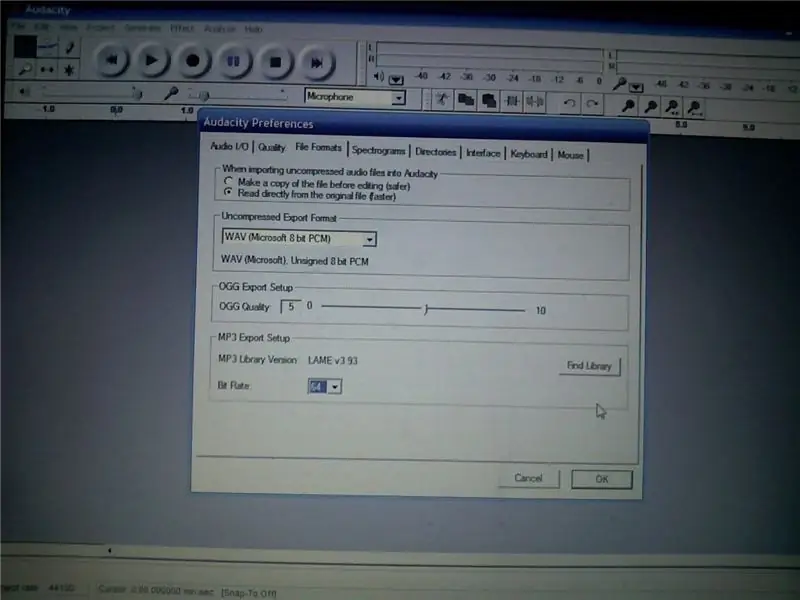
Ajoyib ish! Siz musiqadan o'tdingiz va karnay sozlanmoqda … Endi siz simni harakatlantirishingiz kerak (ozgina bo'lsa ham, yomon emas.)
Birinchidan, stereo kabellarni 13/14 dan Rec Out -ga o'tkazing (rasmga qarang). Keyin ikkinchi uchini naushnik uyasidan mikrofon uyasiga o'tkazing. Bu haqiqatan ham … Barcha texnik ishlar bajarilgan. Endi dasturiy ta'minot sehriga … "Audacity" deb nomlangan ochiq manba dasturi va lameMp3 drayveri biriktirilgan … ularni kompyuteringizga yuklab oling va keyin Audacity -ni o'rnating.. Dll -ni Audacity -ni o'rnatgan papkaga oching. Biz buni bir daqiqadan so'ng ishlatamiz. Davom eting va jasoratni oching. Bu 2 -rasmga o'xshash bo'lishi kerak. Biz sozlamani bir necha marta o'zgartirishimiz kerak, shunda bizning fayl podkast saytiga mos keladi. Tartibga solish -> Tanlovlarni oching. Bu erda bizga.dll fayli kerak bo'ladi … "Fayl formatlari" yorlig'ini bosing. Keyin kutubxonani top -ni bosing. LAME mp3.dll faylini toping va OK ni tanlang (yoki oching. Men unutaman.) Endi, bit tezligini 64 ga qo'ying va Sifat yorlig'ini oching. Bu erda sizning sozlamalaringiz rasm bilan bir xil ekanligiga ishonch hosil qiling, so'ngra "Ok" ni bosing … Hammasini hozir yozib olishga tayyormiz! Yozib olish uchun kirishingiz mikrofonga o'rnatilganligiga ishonch hosil qiling, darajani.1 ga o'rnating, keyin boshlash uchun rekordni bosing, kerak bo'lsa pauza qilish uchun pauza qiling va hammasi tugagach to'xtating.
8 -qadam: Mp3ni eksport qiling
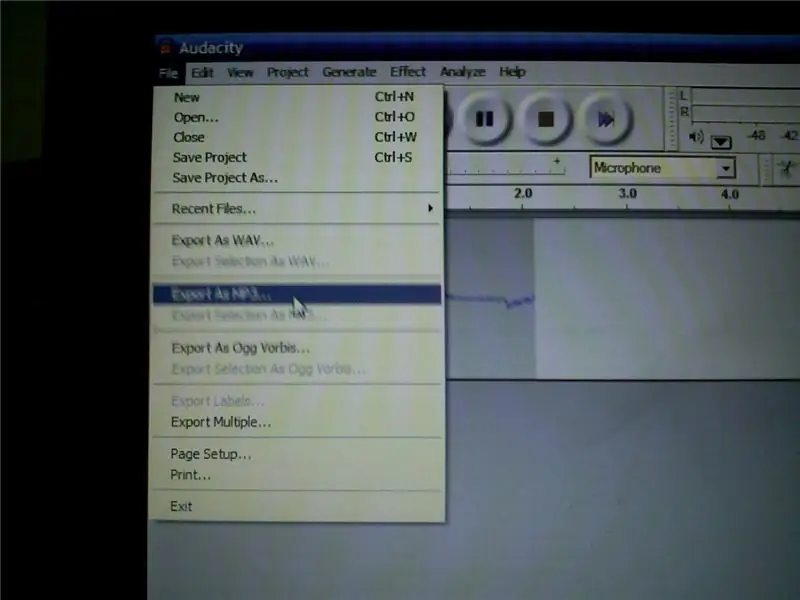
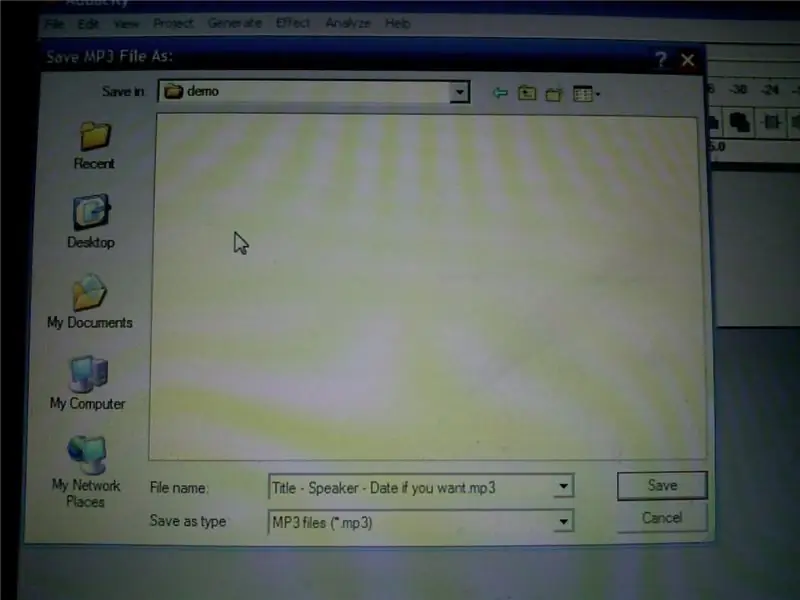
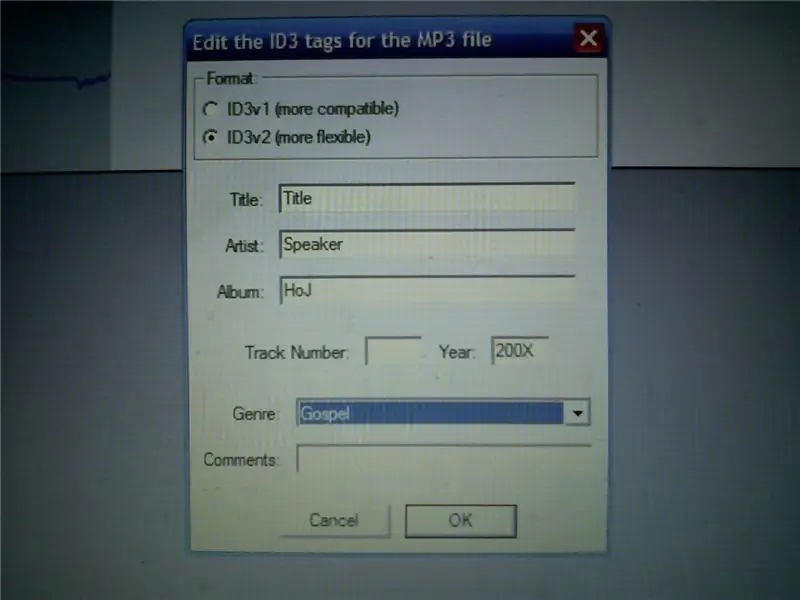
Hammasi bajarildi! Vajjaj! Endi uni mp3 formatiga o'tkazing va men yuborganimda yuborish uchun yuboring. Fayl-> Faylni Mp3Name sifatida eksport qilish -ni bosing … Men odatda Sarlavha - Karnay - Sana.mp3 ni saqlayman. Ma'lumotni yana to'ldiring. Sarlavha = Sarlavha, Rassom = Spiker, Albom = HoJ, trek raqami yo'q, yil = bu yil, janr = Xushxabar tugmasini bosing, tugadi … Yoki menga elektron pochta orqali heartofjunction [at] gmail.com manziliga yuboring yoki saqlang. flesh -disk yoki kompakt -disk va qaytib kelganimda menga bering. Umid qilamanki, bu yordam berdi! Rahmat! Va bizni onlayn tekshirishga ishonch hosil qiling! Podkastlar hoj.podomatic.com saytida joylashgan yoki iTunes -da Heart of Junction -ni qidiring! Haqiqiy saqlang!
Tavsiya:
DIY qanday ajoyib ko'rinadigan soat yasash mumkin - StickC - oson bajarish: 8 qadam

DIY qanday ajoyib ko'rinishga ega soatni - StickC - bajarish oson: Ushbu qo'llanmada biz ESP32 M5Stack StickC -ni Arduino IDE va Visuino bilan LCD displeyda vaqtini ko'rsatish uchun dasturlashni, shuningdek StickC tugmalari yordamida vaqtni belgilashni o'rganamiz
Mac terminalini qanday ishlatish va asosiy funktsiyalarni qanday ishlatish kerak: 4 qadam

Mac terminalini qanday ishlatish va asosiy funktsiyalarni qanday ishlatish kerak: Biz sizga MAC terminalini qanday ochish kerakligini ko'rsatamiz. Shuningdek, biz sizga terminalda ifconfig, kataloglarni o'zgartirish, fayllarga kirish va arp kabi bir nechta xususiyatlarni ko'rsatamiz. Ifconfig sizga IP manzilingizni va MAC reklamangizni tekshirishga imkon beradi
Parollar: ularni qanday to'g'ri bajarish kerak: 10 qadam

Parollar: Ularni qanday qilib to'g'ri qilish kerak: Yil boshida xotinim ba'zi akkauntlariga kira olmay qoldi. Uning paroli buzilgan saytdan olingan, keyin boshqa hisoblarga kirish uchun ishlatilgan. Faqat saytlar unga muvaffaqiyatsiz kirish urinishlari haqida xabar berishni boshlagach, u hech narsani anglamadi
Mini HiFi tokchalar tizimini (tovush tizimi) qanday qilib to'g'ri ulash va sozlash kerak: 8 qadam (rasmlar bilan)

Mini HiFi tokchalar tizimini (tovush tizimi) qanday qilib to'g'ri ulash va sozlash kerak: men elektrotexnika haqida o'rganishni yoqtiradigan odamman. Men Ann Richards maktabining etakchi yosh ayollar maktabi. Men buni Mini LG HiFi Shelf Syste musiqasidan zavq olishni istaganlarga yordam berish uchun ko'rsatma beraman
Boshqa ishlarni bajarish uchun eko-tugmani qanday urish mumkin : 6 qadam (rasmlar bilan)

Boshqa ishlarni bajarish uchun eko-tugmachani qanday urish mumkin …: Bu kichik ko'rsatma sizga tezlik bilan Eko tugmachasini qanday taklif qilishni ko'rsatib beradi! Menda yangi AMD protsessori bor (bu qo'llanma faqat Windows XP uchun! )
